
许多人在工作中会遇到需要批量创建文件夹的问题,比如做人事工作的人可能要把每个人的信息存放在文件夹中,一个个创建,一个个命名太麻烦了,累而且工作效率也不高。本篇为您讲解一个简单而有快速的好办法。我们可以通过Excel来批量创建文件夹。
第一步、首先打开Excel创建一个新的工作表,在表格中的A列输入“md ”(后面有个空格),B列输入要创建的文件夹的路径,C列输入文件夹的名称,这里可以通过手动或者复制粘贴来输入人名。
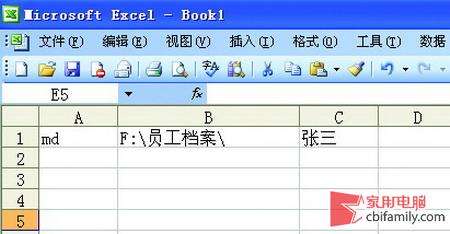
▲图1
第二步、在D列输入“=A1&B1&C1”,再拉单元格右下角的锚点,使其下面的表格自动填充。
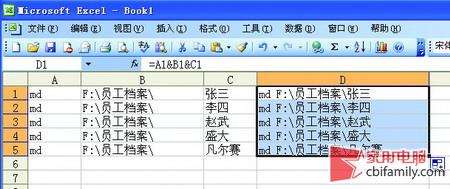
▲图2
第三步、创建一个文本文件,把D列的内容复制到文本文件里,并把文件的后缀名由“txt”改成“bat”,改好后双击这个文件就可以完成文件夹的批量创建了。

▲图3
零七网部分新闻及文章转载自互联网,供读者交流和学习,若有涉及作者版权等问题请及时与我们联系,以便更正、删除或按规定办理。感谢所有提供资讯的网站,欢迎各类媒体与零七网进行文章共享合作。

